tplinklogin.net - كيفية الدخول ، المشرف ، لا يدخل إعدادات TP-Link
tplinklogin.net هو عنوان آخر (اسم مضيف) يمكنك من خلاله إدخال إعدادات جهاز التوجيه TP-Link. يتعلق الأمر بالدخول إلى لوحة تحكم جهاز التوجيه. الصفحة نفسها مع الإعدادات تسمى بشكل صحيح واجهة الويب. يسميه الكثير أيضًا "نظام التوجيه" ، أو الحساب الشخصي. الخيار الأخير في هذه الحالة لا يصلح على الإطلاق. لكن اليوم لا يتعلق بذلك.
يشار إلى عنوان tplinklogin.net نفسه في حالة العديد من أجهزة توجيه TP-Link. أين رأيت ذلك على الأرجح. اسم مستخدم المصنع هو admin وكلمة المرور هي admin.

كما كتبت أعلاه ، بالانتقال إلى هذا العنوان في متصفحك ، وتحديد اسم المستخدم وكلمة المرور للمصنع "admin" ، يمكنك الانتقال إلى إعدادات جهاز التوجيه. تستخدم الأجهزة الجديدة من TP-Link عنوان tplinkwifi.net الجديد لتسجيل الدخول إلى جهاز التوجيه. وبغض النظر عن العنوان المشار إليه على جهازك ، يمكنك دائمًا إدخال إعدادات جهاز التوجيه من خلال عنوان IP: 192.168.1.1 أو 192.168.0.1.
معلومات مهمة! لم يعد عنوان tplinklogin.net مملوكًا لـ TP-Link ولا يمكن استخدامه لإدخال إعدادات جهاز التوجيه.إذا كنت تصدق الأخبار ، فإن الشركة ببساطة لم تدفع مقابل تسجيل النطاق ، وتم تسجيلها من قبل أشخاص آخرين طلبوا من الشركة مبلغًا كبيرًا من المال. لم تشتري TP-Link هذه المجالات وبدأت في استخدام عنوان جديد: tplinkwifi.net. يمكنك أيضًا محاولة إدخال الإعدادات على 192.168.0.1 أو 192.168.1.1.
إذا كان جهاز التوجيه الخاص بك يحتوي على عنوان tplinklogin.net في الحالة ، فأنت بحاجة إلى استخدام عنوان IP للدخول إلى لوحة التحكم الخاصة به. دعنا نلقي نظرة فاحصة على كيفية القيام بذلك.
لا يذهب إلى tplinklogin.net ، لا تفتح الإعدادات. ماذا أفعل؟
نظرًا لأن اسم المجال لم يعد يخص الشركة المصنعة ، فلن يكون من الممكن استخدامه للوصول إلى إعدادات جهاز التوجيه. عنوان tplinklogin.net لا يعمل. عندما تحاول الانتقال إليه ، سترى خطأ مفاده أن الصفحة غير متوفرة ، أو لا يمكنك الوصول إلى الموقع.
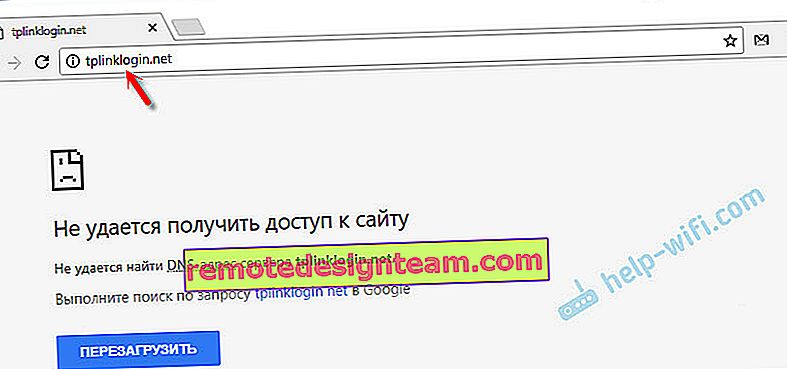
بدلاً من ذلك ، تحتاج إلى استخدام عنوان IP: 192.168.1.1. وإذا لم يفتح هذا العنوان أيضًا ، فهناك عنوان آخر: 192.168.0.1. في أحد هذه العناوين ، يجب عليك بالتأكيد الوصول إلى إعدادات جهاز التوجيه TP-Link الخاص بك.
للدخول إلى لوحة التحكم الخاصة بجهاز التوجيه الخاص بك ، يجب أن يكون الجهاز الذي ستقوم بتسجيل الدخول منه متصلاً بالموجه عبر كابل أو لاسلكي (Wi-Fi).

ثم قم بتشغيل أي متصفح: Opera ، و Chrome ، و Mozilla Firefox ، وما إلى ذلك. انتقل إلى 192.168.1.1 . إذا لم تفتح صفحة التفويض ، سيظهر خطأ ، ثم جرب عنوانًا آخر: 192.168.0.1 .
في صفحة التفويض ، أدخل اسم المستخدم وكلمة المرور. إذا قمت بتغييرها ، فقم بتحديد ما يخصك (لا يجب الخلط بينه وبين كلمة المرور من شبكة WiFi). إذا لم يكن كذلك ، فاكتب مصنعي المصنع: admin و admin. تسجيل الدخول عن طريق النقر على الزر المناسب.
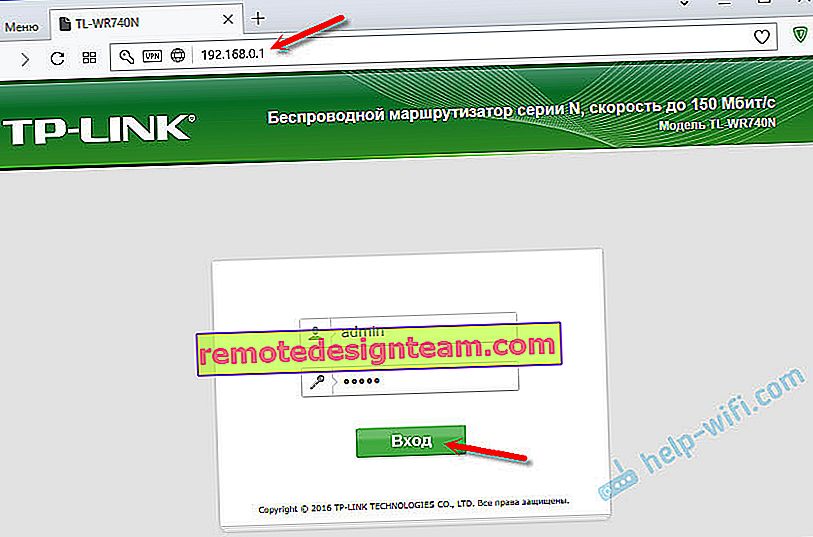
إذا أدخلت معلومات تسجيل الدخول وكلمة المرور بشكل صحيح ، فيجب فتح صفحة بها إعدادات جهاز التوجيه TP-Link.
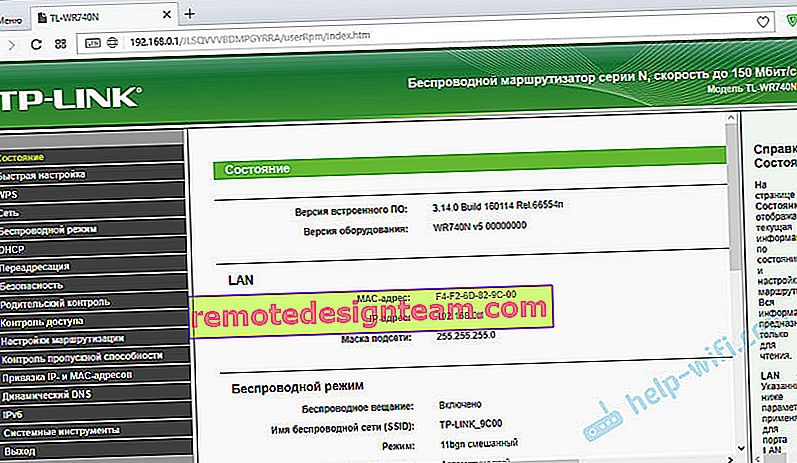
إذا لم يتمكن عنوان IP من فتح إعدادات جهاز التوجيه ، فراجع الحلول الواردة في المقالة: لا تدخل في إعدادات جهاز التوجيه لـ 192.168.0.1 أو 192.168.1.1. يمكنك العثور على إرشادات أخرى ومقالات مفصلة حول إعداد نماذج معينة في فئة TP-Link.
يمكنك ترك أسئلة في التعليقات. سأكون سعيدا للإجابة على الجميع!









